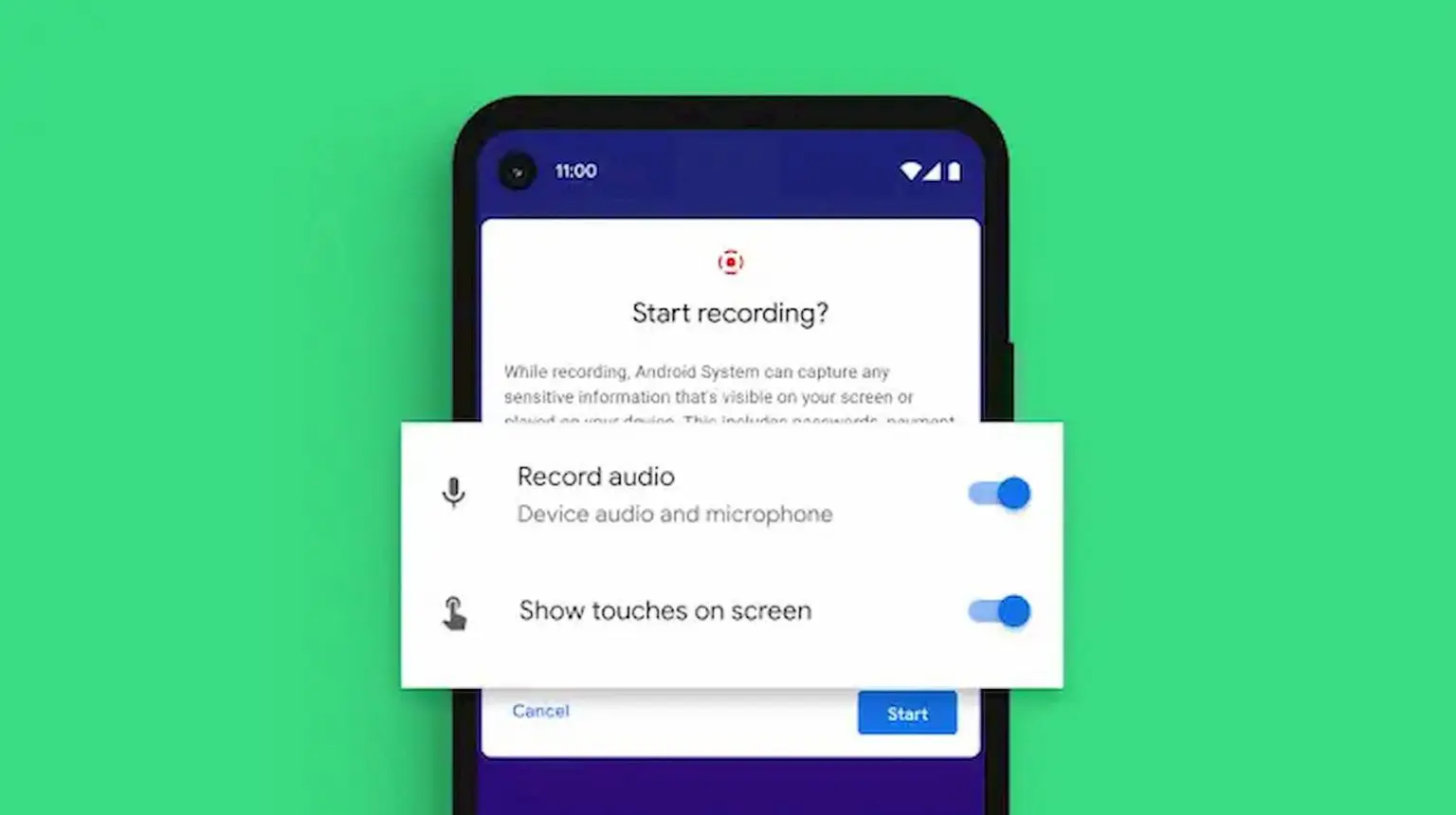أندرويد 11.. كيفية استخدام ميزة تسجيل الشاشة المضمنة ، تم إصدار نظام أندرويد 11 لمالكي هواتف (Google Pixel) وقد بدأ بالفعل بالوصول إلى الهواتف الذكية الأخرى العاملة بنظام أندرويد أيضًا، وهناك الكثير من المزايا الجديدة في النظام الجديد، ولكن من أكثر المزايا إثارة للاهتمام هو تسجيل الشاشة المدمج.
يتيح لك تسجيل الشاشة التقاط ما يحدث على شاشة هاتفك دون الحاجة إلى استخدام كاميرا ثانية، فهي ميزة مدمجة في نظام أندرويد 11 لهذا العام، لذلك لا تحتاج إلى تطبيق إضافي لبدء استخدام هذه الميزة، ويمكنك إما التسجيل بالصوت من خلال الميكروفون أو جهازك أو كليهما.
كيف تكون أكثر فعالية مع Dropshipping باستخدام هاتف أندرويد؟
كيفية استخدام ميزة تسجيل الشاشة المضمنة في أندرويد 11:
يمكن الوصول إلى ميزة تسجيل الشاشة الجديدة عبر قائمة الإعدادات السريعة المنسدلة على هاتفك الذكي الذي يعمل بنظام أندرويد 11 الجديد، فقط اسحب للأسفل من أعلى الشاشة لفتح قائمة الإعدادات السريعة، وإذا كنت لا ترى رمز تسجيل الشاشة – وهي دائرة ذات مخطط منقط – فقد تضطر إلى إضافتها، ولإضافة زر تسجيل الشاشة إلى إعداداتك السريعة، اتبع الخطوات التالية:
- اسحب للأسفل من أعلى الشاشة لفتح قائمة الإعدادات السريعة.
- اضغط على أيقونة القلم الرصاص في أسفل الجهة اليسرى لتعديل الإعدادات السريعة التي تريدها في القائمة.
- أمسك ثم اسحب مربع تسجيل الشاشة إلى قائمتك.
- اضغط على السهم الخلفي أعلى الشاشة للعودة وحفظ الإعدادات الجديدة.
بمجرد إضافة ميزة تسجيل الشاشة إلى إعداداتك السريعة ستكون جاهزًا لبدء التصوير، وذلك من خلال الضغط على الأيقونة لفتح الميزة المدمجة. كما يمكنك بعد ذلك تحديد كونك تريد تسجيل الصوت عبر الميكروفون أو تريد عرض المكان الذي تلمس فيه الجهاز لأخذ اللقطات.
بمجرد تحديد خيارات التسجيل الخاصة بك، انقر فوق (ابدأ)، وسترى عدًا تنازليًا لمدة ثلاث ثوانٍ، حيث يمنحك هذا الوقت للانتقال إلى تطبيق أو شاشة إذا كنت لا تريد أن يبدأ الفيديو الخاص بك في بالتسجيل من الشاشة الرئيسية.
من هنا، يمكنك التقاط كل ما تفعله على هاتفك في الوقت الفعلي، كما يستمر التسجيل في العمل في الخلفية حتى تكون مستعدًا لإنهاء التصوير، وبمجرد الانتهاء، اسحب للأسفل من أعلى الشاشة لفتح قائمة الإعدادات السريعة مرة أخرى واضغط على إيقاف.
سيتم حفظ الفيديو تلقائيًا في جهازك، وإذا كنت تستخدم هاتفًا ذكيًا، مثل (Google Pixel 4a)، فسيتم حفظ الفيديو في صور جوجل بتنسيق mp4. وستتلقى أيضًا إشعارًا عند الانتهاء من التسجيل يتيح لك مشاركة الفيديو بسرعة عبر وسائل التواصل المعتادة، وكذلك عبر البريد الإلكتروني والرسائل النصية القصيرة، والبلوتوث ويوتيوب، كما يمكنك أيضًا حفظه في (Google Drive) مباشرة.